Sementara beberapa tweeps menggunakan Twitter untuk informasi penting, yang lain menggunakan platform ini untuk hiburan. Apa pun itu, pengguna Twitter dapat menemukan tweet menarik yang mereka sukai untuk disimpan di lain waktu. Pengguna juga dapat menyimpan tweet untuk dibagikan di platform lain. Meskipun hal ini terlihat sederhana, banyak pengguna Twitter yang masih membutuhkan penjelasan tentang cara menyimpan tweet.
Nah, ada banyak alat dan fitur untuk mencapai hal ini. Mereka membantu pengguna untuk menyimpan tweet melalui berbagai metode. Beberapa alat membantu dalam mengatur, memberi label, dan menyimpan tweet hingga pengguna menghapusnya. Misalnya, Anda dapat menyimpan tweet sebagai gambar, penanda, dan draf. Jadi, jika Anda bertanya-tanya bagaimana cara menyimpan tweet, artikel ini akan menunjukkan caranya.

Cara Menyimpan Tweet ke Rol Kamera: Mengunduh Gambar dari Tweet
Menyimpan tweet ke rol kamera adalah hal yang umum dilakukan oleh pengguna Twitter. Ini adalah cara untuk mencadangkan fitur akun Twitter Anda. Sebagian besar pengguna lebih suka menyimpan gambar dan video tweet untuk berjaga-jaga jika terjadi penghapusan tweet. Nah, cara ini terbukti efektif dalam membantu pengguna mengetahui cara menyimpan tweet. Meskipun demikian, ada berbagai cara yang efisien untuk membantu Anda mengetahui cara menyimpan tweet ke rol kamera.
Cara Menyimpan Tweet Melalui Tangkapan Layar Seluler
Tangkapan layar memungkinkan Anda menyimpan salinan tweet yang aman di rol kamera selama yang Anda inginkan. Tangkapan layar ponsel relatif mudah. Namun, setiap model ponsel memiliki metode yang berbeda untuk mengambil tangkapan layar dan menyimpannya. Untuk mengambil tangkapan layar tweet di ponsel Android, buka tweet yang ingin Anda simpan.
Selanjutnya, tekan tombol volume turun dan tombol daya secara bersamaan untuk mendapatkan tangkapan layar ponsel dari tweet tersebut. Untuk melakukan ini pada iPhone, tekan tombol home dan daya secara bersamaan. Kemudian, lepaskan keduanya secara bersamaan. Tangkapan layar secara otomatis disimpan ke rol kamera. Anda dapat melihat tangkapan layar yang disimpan di galeri ponsel, tempat Anda juga dapat mengeditnya.
Cara Menyimpan Tweet Melalui Tangkapan Layar Desktop
Langkah-langkah tentang cara menyimpan tweet melalui pengambilan tangkapan layar di desktop lebih lanjut. Anda dapat melakukannya dengan dua metode berbeda. Anda dapat mencetak layar atau menggunakan alat pemotong. Tombol cetak layar secara otomatis mengambil tangkapan layar dalam beberapa detik. Sebagai perbandingan, alat snipping adalah instrumen tangkapan layar default pada Windows.
Untuk mencetak layar desktop, masuk ke akun Twitter Anda di browser web komputer. Kemudian, arahkan ke tweet tersebut. Tekan tombol "Cetak Layar" pada keyboard Anda. Selanjutnya, buka aplikasi MS Paint di desktop. Klik kanan pada bagian mana pun di layar. Kemudian, pilih opsi tempel untuk menampilkan tangkapan layar yang Anda ambil.
Sekarang Anda dapat mengeklik tombol "Pilih" dan menyeret kursor untuk memilih area tweet. Selanjutnya, klik Pangkas, lalu klik "File". Pilih opsi "Simpan" untuk menyimpan tweet yang diambil ke folder mana pun. Untuk menggunakan alat pemenggalan, buka tweet yang ingin Anda tangkap. Selanjutnya, tekan tombol "Windows" pada keyboard. Klik menu "Semua Aplikasi" dan pilih "Alat Pemotong."
Selanjutnya, klik ikon panah dan pilih "Potong Persegi Panjang." Gerakkan mouse Anda untuk menyeret kotak persegi panjang di sekitar tweet. Lepaskan mouse untuk mengambil gambar secara otomatis. Selanjutnya, klik opsi "File", lalu pilih opsi "Save As" untuk menyimpannya dengan label yang Anda inginkan. Tangkapan layar adalah salah satu metode yang lebih baik untuk membantu Anda mengetahui cara menyimpan tweet ke rol kamera. Cara ini membuat Anda lebih dekat untuk mengetahui cara menyimpan tweet.
Cara Menyimpan Tweet Dengan Fitur Dasar Twitter

Twitter memiliki beberapa fitur untuk mempermudah navigasi. Namun, beberapa pengguna perlu mempelajari kegunaan lain dari fitur-fitur ini. Fitur-fitur dasar ini dapat menyimpan tweet tanpa memerlukan alat eksternal. Seperti metode penyimpanan tweet sebelumnya, ini juga dapat digunakan di semua perangkat. Jadi, berikut ini adalah cara menyimpan tweet dengan fitur dasar Twitter.
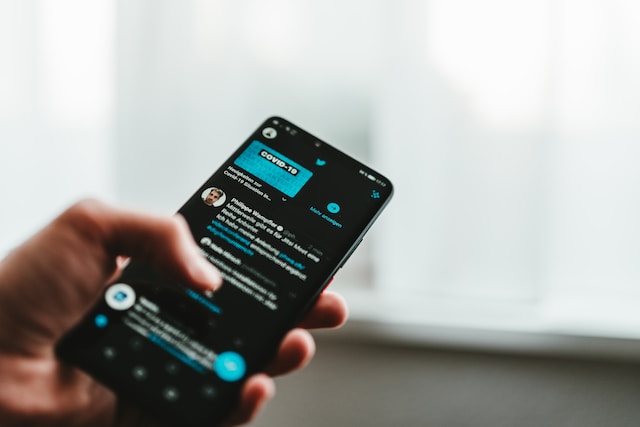
Cara Menyimpan Tweet Dengan Penanda Twitter
Twitter memiliki fitur penanda bawaan untuk membantu menyimpan tweet. Fitur ini memungkinkan Anda untuk melihat tweet yang disimpan pada waktu yang Anda inginkan. Fitur ini secara otomatis menyimpannya ke daftar penanda di akun Twitter Anda. Untuk mulai menyimpan tweet dengan fitur ini, gulir ke tweet yang ingin Anda simpan. Lalu, sentuh atau klik ikon sebarkan.
Selanjutnya, pilih opsi penanda pada tampilan layar berikutnya. Tweet akan secara otomatis bergabung dengan daftar penanda Anda. Untuk melihat tweet yang disimpan, pilih ikon profil di sisi kiri layar. Lalu, pilih opsi bookmark untuk mengakses daftar. Manfaat dari menandai tweet adalah bahwa tindakan tersebut bersifat pribadi. Namun, publik akan mendapatkan notifikasi untuk komentar dan suka Anda pada tweet yang ditandai.
Meskipun menandai tweet memungkinkan Anda untuk menyimpan dan melihatnya dengan mudah, namun ada beberapa batasan. Pertama, tweet tidak akan ada lagi di daftar penanda jika dihapus. Selain itu, daftar penanda tidak mengatur tweet. Untungnya, Anda dapat mengatur daftar tersebut dengan Twitter Blue. Twitter Blue adalah pengelola penanda Twitter lengkap yang memungkinkan Anda membuat folder dan mengatur tweet.
Twitter Blue juga memberi Anda akses ke banyak opsi penyesuaian. Namun, ini hanya dapat dilakukan dengan biaya berlangganan $8 per bulan di web Twitter dan $11 per bulan di Aplikasi Twitter. Secara keseluruhan, fitur bookmark cukup berguna jika Anda membutuhkan kejelasan tentang cara menyimpan tweet.
Cara Menyimpan Tweet Melalui Pesan Langsung
Opsi pesan langsung adalah fitur lain yang memungkinkan Anda menyimpan tweet secara langsung. DM Twitter ke diri Anda sendiri membantu menyimpan tweet di kotak masuk Anda. Ini akan mirip dengan pesan normal dari pihak ketiga. Untuk mengirim tweet ke diri Anda sendiri melalui pesan langsung, buka tweet yang ingin Anda simpan. Kemudian, klik tombol sebarkan.
Menu pop-up akan muncul; pilih opsi "Kirim Melalui Pesan Langsung". Selanjutnya, masukkan nama pengguna Twitter Anda di tab pencarian dan pilih. Tekan tombol kirim untuk menerima tweet sebagai DM. Jika mau, Anda dapat mengomentari pesan tersebut sebelum mengirimnya.
Jika terjadi penghapusan Tweet, pratinjau Tweet akan tetap muncul di DM Anda. Namun, mengeklik pesan tersebut tidak akan mengarahkan Anda ke tweet tersebut karena sudah tidak ada lagi. Meskipun demikian, DM Twitter adalah metode lain yang mudah bagi pengguna yang khawatir tentang cara menyimpan tweet.
Cara Menyimpan Tweet Menggunakan Bot Twitter
Terkadang, pengguna tidak memiliki banyak waktu untuk menyimpan tweet favorit mereka. Jadi, mereka dapat menggunakan salah satu dari banyak bot Twitter untuk menyimpan tweet secara otomatis. Bot Twitter adalah perangkat lunak yang secara otomatis mengelola aktivitas Twitter. Beberapa bot ini berguna untuk tujuan lain selain mengambil dan menyimpan tweet.
Bot TweepBook mem -bookmark tweet dan menyimpannya di dasbor terpisah di situs web TweepsBook. Anda hanya perlu membuka tweet dan mem-bookmark-nya dengan opsi bawaan. Kemudian, buka dasbor TweepsBook untuk melihat tweet yang ditandai. Tweet yang ditandai akan tetap ada di dasbor TweepsBook Anda selama tweet tersebut tidak dihapus di Twitter.
SaveToNotion adalah bot luar biasa lainnya yang secara otomatis menyimpan tweet ke gagasan Anda. Bot ini juga mengatur tweet yang disimpan. Buka @savetonotion di akun Twitter Anda. Di bawah komentar yang disematkan, klik tautan basis data duplikat untuk membukanya. Selanjutnya, kirim "/Hubungkan" melalui DM ke akun @savetonotion. Anda akan mendapatkan tautan sebagai tanggapan atas DM Anda. Sekarang, klik tautan tersebut untuk menghubungkannya ke akun gagasan Anda.
Setelah berhasil terhubung, buka tweet yang ingin Anda simpan. Balas tweet tersebut, sebutkan @savetonotion, dan ketik hashtag tweet yang sesuai. Selanjutnya, cari tweet taruhan Anda di dasbor gagasan Anda. Tweet akan tetap tersimpan di akun gagasan Anda jika terjadi penghapusan tweet. Bot Twitter adalah asisten otomatis bagi mereka yang bingung tentang cara menyimpan tweet.
Cara Menyimpan Tweet sebagai Draf: Menyimpan Catatan Draf di Twitter
Tweet adalah bagian penting dari Twitter-setiap pengguna menge-tweet tentang sesuatu pada suatu waktu. Namun demikian, karena batasan waktu atau alasan lain, Anda mungkin ingin menyimpannya di lain waktu. Adalah hal yang wajar jika orang ingin memahami cara menyimpan tweet. Namun, mengetahui cara menyimpan tweet sebagai draf adalah keuntungan tambahan.

Cara Menyimpan sebagai Draf di Perangkat Seluler
Popularitas Twitter untuk ponsel di kalangan pengguna membuatnya penting untuk mengetahui cara menyimpan draf tweet di dalamnya. Untuk menyimpan tweet Anda sebagai draf, sentuh ikon "+" di sudut kanan bawah layar. Pilih "Tweet" dan ketik apa yang ingin Anda simpan. Kemudian, sentuh "X" di sudut kiri atas untuk membatalkan. Menu pop-up akan muncul menanyakan apakah Anda ingin menghapus atau menyimpan tweet.
Pilih opsi terakhir untuk menyimpannya. Untuk melihat draf tweet Anda, buka tweet baru, tetapi jangan mengetik apa pun. Sentuh opsi "Draf" di sudut kanan atas. Pilih tweet mana pun yang ingin Anda buka dari daftar draf Anda. Anda dapat mengedit atau menge-Tweet-nya, atau Anda dapat memutuskan untuk menyimpannya sebagai draf lagi.
Cara Menyimpan sebagai Draf di Desktop
Menyimpan tweet sebagai draf di desktop hampir mirip dengan perangkat seluler. Untuk melakukannya, buka jendela tulis tweet dan ketik apa yang ingin Anda simpan. Selanjutnya, klik ikon "X" dan pilih "Simpan". Lain kali Anda ingin melihat draf Anda, buka jendela buat tweet. Kemudian, pilih opsi "Tweet Tidak Terkirim".
Tab yang berisi semua draf tweet yang Anda simpan akan muncul. Anda dapat mengetuk siapa saja untuk membuka dan menyelesaikannya. Kemudian, Anda dapat menyimpannya sebagai draf lagi atau menge-Tweet-nya. Sekarang, Anda telah mengetahui betapa mudahnya mengetahui cara menyimpan tweet sebagai draf di desktop. Anda dapat menggabungkannya dengan pemahaman Anda tentang cara menyimpan tweet. Selain menyimpan tweet sebagai draf, ada baiknya Anda sesekali menghapus tweet Anda yang paling kontroversial. Meskipun cukup sulit untuk melakukan hal ini dari akun Twitter Anda, aplikasi pihak ketiga, TweetEraser, menyediakan solusi yang dapat digunakan. Di TweetEraser, kami menciptakan alat berbasis web sederhana yang membantu memfilter dan menghapus tweet massal. Alat yang mudah digunakan ini memungkinkan Anda memuat, memfilter, dan menghapus data dan arsip tweet dengan cepat dengan beberapa langkah mudah. Selain itu, TweetEraser tidak menyumbat timeline Twitter Anda dengan konten promosi saat melakukan semua ini. Jadi, mulailah memfilter dan membersihkan linimasa Twitter Anda hari ini!





